윈도우 포스트잇, 스티커 메모 (Sticky App) 동기화 백업이 가능했었구나?!
여러분들, 윈도우 메모장을 잘 쓰고 계십니까? 아마 메모장은 모르시는 분들이 거의 안계실 겁니다. 근데! 윈도우 스티커 메모는 아마 모르시는 분들이 많으실 거에요. 저는 진짜 필수로 이용하는 윈도우 유틸리티 중 하나입니다. 기본적으로 설치되어 있는 앱이죠. 포스트잇 아시죠? 딱 그 느낌의 메모 프로그램입니다.
저는 보통 글쓰기 소재를 적어두는 편입니다. 그리고 블로그 글쓰기 시 스티키 메모를 확인 후 글을 또닥또닥 써나가기 시작하죠. 확실히 콘텐츠를 미리 적어두니까 어떤걸 써야 좋을지 가이드같은 역할을 하니 조금 오버해서 이야기하자면 마치 비서가 한 명 있는 기분마저 듭니다. 근데 왜 메모장 말고 스티커를 사용하느냐?! 그건 바로 백업 기능 때문입니다. 즉 클라우드 동기화를 지원해요. 윈도우 메모장은 이 기능이 없죠? 따라서 포맷하고나면 모든 데이터가 초기화 됩니다. 스티커 메모는 동기화를 지원하기 때문에 포맷을 하거나 컴퓨터가 고장나서 바꿔야 하는 상황이라도 마이크로소프트 계정만 있다면 최근까지 작성해 두었던 스티커 메모의 내용들을 그대로 복원할 수 있어요. 최곱니다.
윈도우 검색창에 한글로 스티커라고 입력해 보세요. 그러면 스티커 메모 앱이 목록에 보일겁니다. 바로 클릭해서 실행해 봅니다.
그러면 위의 이미지와 같은 스티커 메모 앱이 실행될 겁니다. 동기화를 위해서 오른쪽 상단의 톱니바퀴 아이콘을 누릅니다.
스티커 설정 화면으로 들어왔습니다. 여기에 마이크로소프트 계정으로 로그인을 완료하시고 동기화 버튼을 누르기만 하면 끝입니다. 이후부터는 스티커 메모에 작성하고자 하는 내용을 입력하시기만 하면 됩니다.
저는 지금 이렇게 적극적으로 활용을 하고 있고요. 포스트잇과 유사한 UI가 친숙해서 전혀 이질감이 없습니다. 오히려 반갑죠.
스티커 메모는 스타일도 변경 가능합니다. 간단하게요. 오른쪽 상단의 점점점 버튼을 누릅니다.
여기에서 색상을 변경할 수 있습니다. 그야말로 딱 포스트잇 느낌이군요. 이 정도의 옵션 뿐입니다. 복잡하지도 않고 진짜 그야말로 사무실 포스트잇처럼 활용할 수 있는 메모장 프로그램입니다. 아직 사용 전이라면 꼭 써보세요. 강력 추천합니다. 윈도우의 몇 안 되는 쓸만한 유틸리티 중 하나에요.
아? 복원은 어떻게 하냐고요? 일단 동기화를 해 두고 차후에 PC를 포맷하거나 새로 구매하시면 그때 윈도우를 설치하면서 마이크로소프트 계정을 그대로 로그인만 하시면 됩니다. 그럼 스티커 메모를 실행해 보시면 최근까지의 내용들이 모두 들어있을 것입니다. 끝.

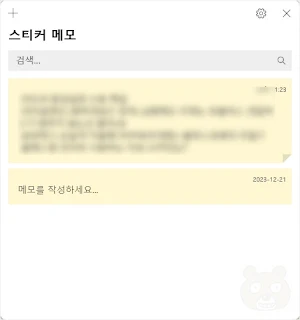







댓글
댓글 쓰기
비밀글은 삭제합니다. 공개글로 남겨주시기 바랍니다.